Как Windows 10 установить бесплатно
Несмотря на то, что хотя официально провозглашенная Компанией «Майкрософт» дата (29.07.16) окончания возможности бесплатно получить ее новую операционную систему с индексом «10» уже давно прошла, количество пользователей желающих «на халяву» обзавестись новинкой не уменьшается.
Сразу необходимо успокоить таких «нерасторопных юзеров», что Windows 10 пока еще возможно установить на ваш компьютер совершенно бесплатно и при этом абсолютно законным способом. Ниже приведена инструкция для тех, кто не желает расставаться со своими кровными 7,9 тыс.р. за Домашнюю версию ОС и задался вопросом: «Как бесплатно установить Виндовс 10?».
На сегодняшний день, существует два полностью законных и легальных метода установить Windows 10, обойдя ограничение с датой, установленной Microsoft и не платить при этом ни одной копейки.
Важное отступление: в соответствии с опытом и отзывами многочисленных пользователей, которые выполнили инсталляцию «Десятки» с «чистого листа», во втором полугодии 2016 года пока еще срабатывает набор ключа от Виндовс 7 и 8, т.
е. можно сделать однозначный вывод о возможности выполнить апгрейд своей старой лицензионной ОС до Windows 10 без финансовых издержек.
Однако никто не может сказать, сколько времени этот метод будет продолжать срабатывать, поэтому пользователям, уже решившимся перейти на новую систему, рекомендуется ставить ее в срочном порядке, конечно, при том условии, если у них в ПК есть установленная лицензионная «Семерка» или «Восьмерка».
Содержание
- 1 способ бесплатно установить Виндовс 10 – надежный
- 2 способ – менее надежный
- Возможные проблемы
1 способ бесплатно установить Виндовс 10 – надежный
После 29 июля текущего года на официальном ресурсе гиганта Майкрософт была сформирована новая вкладка, где сообщается о возможности бесплатного апгрейда для людей применяющих спецтехнологии.
Радует, что персональный анализ каждого владельца компьютера на необходимость использования системы с технологиями для пользователей с ограниченными возможностями не производится. Необходимо только щелкнуть клавишу «Обновить сейчас» и это будет уже доказывать, что вам нужна при эксплуатации ПК, например, экранная лупа, возможность ввода текста с виртуальной клавиатуры и т. п.
Необходимо только щелкнуть клавишу «Обновить сейчас» и это будет уже доказывать, что вам нужна при эксплуатации ПК, например, экранная лупа, возможность ввода текста с виртуальной клавиатуры и т. п.
И главное на этом сайте указано, что время действия этой акции не ограничено сроками.
Алгоритм действий состоит из следующих шагов:
- Открыть сайт: «https://microsoft.com/ru-ru/accessibility/windows10upgrade»;
- Щелкнуть на указанную выше клавишу;
- Дождаться полного скачивания файла, запускающего апгрейд системы;
- После обновления, в случае нужды можно устанавливать необходимые спецтехнологии, но можно и не делать этого, а работать в обычном режиме.
Примечание: в случае когда пользователь до указанной даты уже принял обновление Виндовс 10 с последующей ее деинсталляцией, то он все равно имеет право произвести бесплатно инсталляцию «Десятки» с «чистого листа» на своем ПК, где осуществлялись обновления. От владельца компьютера потребуется только во время установки при появлении меню с вводом ключа кликнуть на «У меня нет ключа», а ОС уже самостоятельно после выхода в глобальную сеть в автоматическом режиме активируется.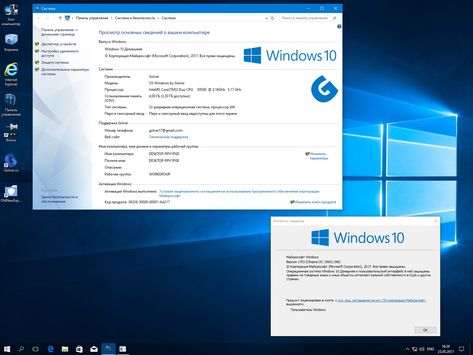
2 способ – менее надежный
Необходимо сразу отметить, что второй способ не всегда срабатывает, но раз он существует, о нем также следует написать.
Необходимо выполнить следующие последовательные действия:
- Произвести обновление до Виндовс 10;
- Подождать завершения процесса автоматической активации;
- Осуществить откат ОС к старой Виндовс 7 или 8;
- Теперь активация «Десятки» будет забронирована за эти конкретным ПК;
- Далее в любое удобное время можно выполнить инсталляцию Windows 10 с «чистого листа»;
- При процессе установки требуется кликнуть «У меня нет ключа», а ОС уже самостоятельно после выхода в глобальную сеть в автоматическом режиме активируется.
Важно! Неизвестен период времени в течение, которого второй метод еще будет успешно срабатывать. Поэтому рекомендуется по возможности в кратчайшие сроки произвести «апгрейд», а потом откат. Далее уже при необходимости можно будет всегда установить бесплатно новую Виндовс, т.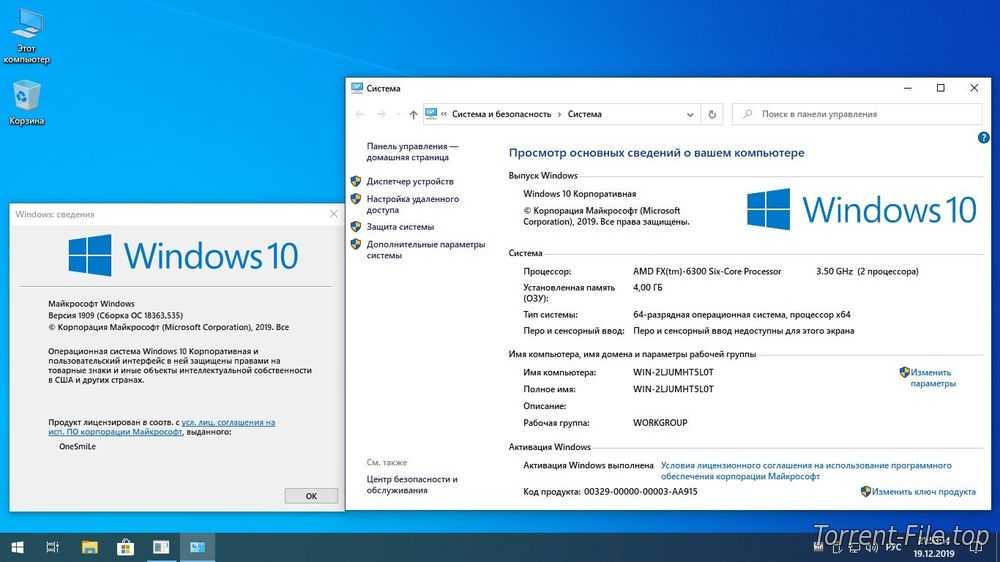 к. указанная привязка никаких ограничений по срокам действия не имеет.
к. указанная привязка никаких ограничений по срокам действия не имеет.
Возможные проблемы
Иногда у пользователей появляются значительные сложности при откате с «Десятки». Поэтому обязательно владельцам компьютеров, выбравших второй способ из вышеописанного руководства, необходимо предварительно сделать резервную копию своей функционирующей в ПК Виндовс, либо произвести временное клонирование раздела «С» на другой раздел или внешний жесткий диск.
Таким образом, в случае появления любых проблем при запланированном откате, пользователь будет иметь возможность осуществить чистую инсталляцию своей старой Виндовс.
Как бесплатно и легально получить лицензионную версию Windows 10 после июля 2016
Если вас заинтересовал вопрос о том, как бесплатно и легально получить активированную не пиратским методом версию Windows 10, то вы почти наверняка знаете, что свободное обновление до этой операционной системы с «семёрки» и «восьмёрки» закончилось 29 июля 2016 года.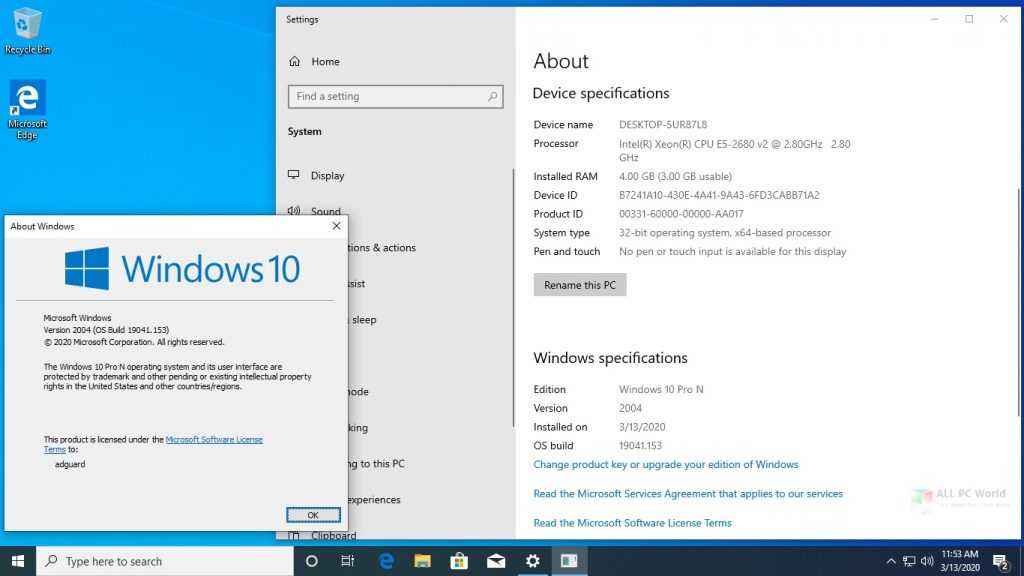 Целый год владельцы 7 и 8 версии могли получить Windows 10 абсолютно бесплатно и, разумеется, у многих возникает мысль, что этот «бесплатный сыр» не мог закончиться бесповоротно. Это действительно так. Сама корпорация Microsoft оставила для особо нуждающихся возможность обновиться до «десятки», ничего не при этом не платя.
Целый год владельцы 7 и 8 версии могли получить Windows 10 абсолютно бесплатно и, разумеется, у многих возникает мысль, что этот «бесплатный сыр» не мог закончиться бесповоротно. Это действительно так. Сама корпорация Microsoft оставила для особо нуждающихся возможность обновиться до «десятки», ничего не при этом не платя.
Итак, после июля 2016 года обновиться до Windows 10 с «семёрки» или «восьмёрки» прежним способом уже не удастся. Но есть другие, обходные пути, позволяющие использовать самую последнюю версию операционной системы от «Майкрософт» совершенно бесплатно. Начнём по порядку с самого простого.
Бесплатная Windows 10 для компьютера, на который она уже была установлена
Самый очевидный вариант — это бесплатное обновление до Windows 10 компьютеров, владельцы которых уже пытались установить эту операционную систему в период бесплатного обновления (с 29 июля 2015 по 29 июля 2016), но затем по каким-то причинам решившие перейти обратно на Windows 7, 8 или 8. 1.
1.
Хорошая новость состоит в том, что бесплатная активация (лицензия) в момент той предыдущей установки уже привязалась к компьютеру. Всё, что нужно теперь, это установить Windows 10, выбрав параметр «У меня нет ключа активации», и система после завершения процесса установки будет активирована автоматически через интернет.
Скачать инструмент, с помощью которого можно обновить компьютер до «десятки» или создать носитель с чистым образом Windows 10, можно абсолютно бесплатно и легально с официального сайта компании Microsoft. Если вы хотите обновиться до «десятки» с 7 или 8 версии операционной системы, выбирайте «Обновить сейчас». Но лучше поставить ОС начисто, выбрав «Скачать средство сейчас». После этого на компьютер будет скачана программа, которая запишет установочные файлы Windows 10 на флешку или DVD диск.
Легальная версия Windows 10 бесплатно для людей с ограниченными возможностями
Не спешите сразу сбрасывать со счетов этот вариант, пока не прочитаете этот раздел статьи.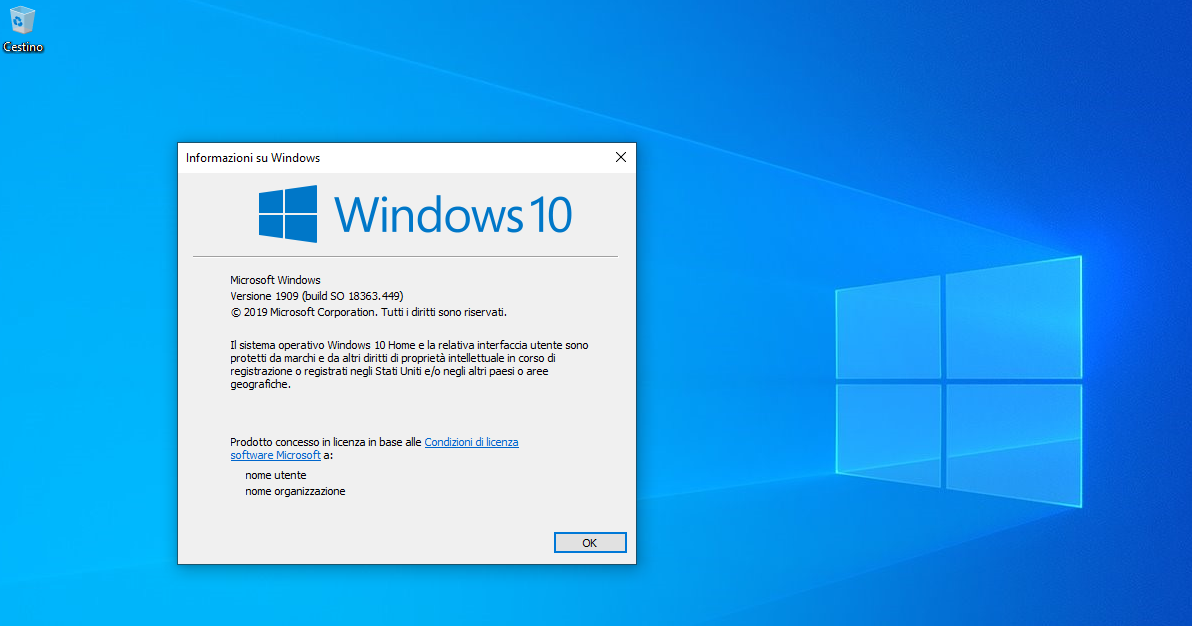
Ещё одним вариантом получить официально активированную версию операционной системы Windows 10 бесплатно является фактически признание себя человеком с ограниченными возможностями (а может мы имеем ввиду свои материальные возможности?). Для таких людей Microsoft предусмотрел предложение по бесплатному переходу на «десятку» с 7 или 8 версии Windows без ограничения срока действия. Ознакомиться с подробной информацией по этому поводу можно на специальной странице корпорации. Сам я этим способом не пользовался, так как получил лицензию на Windows 10 бесплатно ещё в момент её первого официального выхода как участник Программы предварительной оценки. Но мои знакомые писали, что он работает.
Данное предложение по бесплатному обновлению для «десятки» предназначено для людей с ограниченными возможностями, но это не значит, что сама операционная система будет какой-то особенной и урезанной в функционале. Эта будет самая обычная версия Windows 10.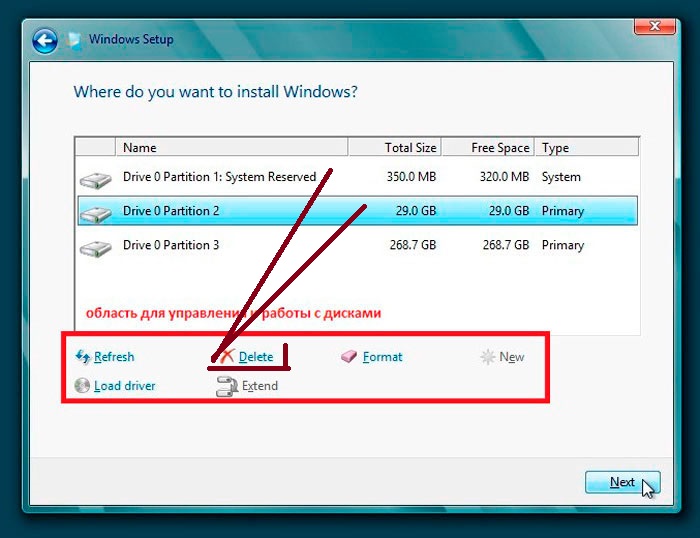 Просто само обновление предусмотрено для людей с инвалидностью и нуждающихся в установке дополнительных вспомогательных программ.
Просто само обновление предусмотрено для людей с инвалидностью и нуждающихся в установке дополнительных вспомогательных программ.
Как я понимаю, Microsoft не собирается отслеживать, используются ли в легально активированной таким способом версии ОС какие-то сторонние сервисы для людей с ограниченными возможностями. Это можно понять хотя бы по такой фразе на странице вопросов и ответов по данному предложению: «Мы не ограничиваем предложение для пользователей каких-либо конкретных вспомогательных технологий. Если Вы используете подобные технологии в Windows, то имеете полное право на бесплатное обновление». Если подумать хорошенько, то под понятиями «люди с ограниченными возможностями» и «вспомогательные технологии» можно понимать очень много вещей. Возможно, у вас ограниченные финансовые возможности и вы нуждаетесь в использовании «вспомогательных технологий» по набору текста при помощи голоса (кстати, найти и установить такую программу для собственного спокойствия не составит особого труда). В общем, этот способ я бы однозначно попробовал сам, если бы не предпочёл участие в Программе предварительной оценки и не получил уже там свою лицензионную версию Windows 10.
В общем, этот способ я бы однозначно попробовал сам, если бы не предпочёл участие в Программе предварительной оценки и не получил уже там свою лицензионную версию Windows 10.
Добавлю, что я никоим образом не хочу призвать вас к обману корпорации Microsoft. Просто описываю возможность легального и бесплатного обновления до активированной Windows 10, указывая при этом на расплывчатость формулировок «Майкрософта». Как говорится, имеющий уши да услышит. Вообще, в интернете поговаривают о том, что международная корпорация специально оставила такую лазейку для бесплатного обновления. С одной стороны, забота об инвалидах повышает репутацию любой компании, с другой — многие считают, что Microsoft выгодно хоть как-то легализовать тех пользователей, которые традиционно пользовались пиратскими методами активации и всё равно никогда не купят лицензионный продукт. Зарабатывать на таких ведь можно другими способами, например, показывая рекламу в меню «Пуск» (кстати, она есть и во всех купленных версиях Windows 10, но её можно отключить).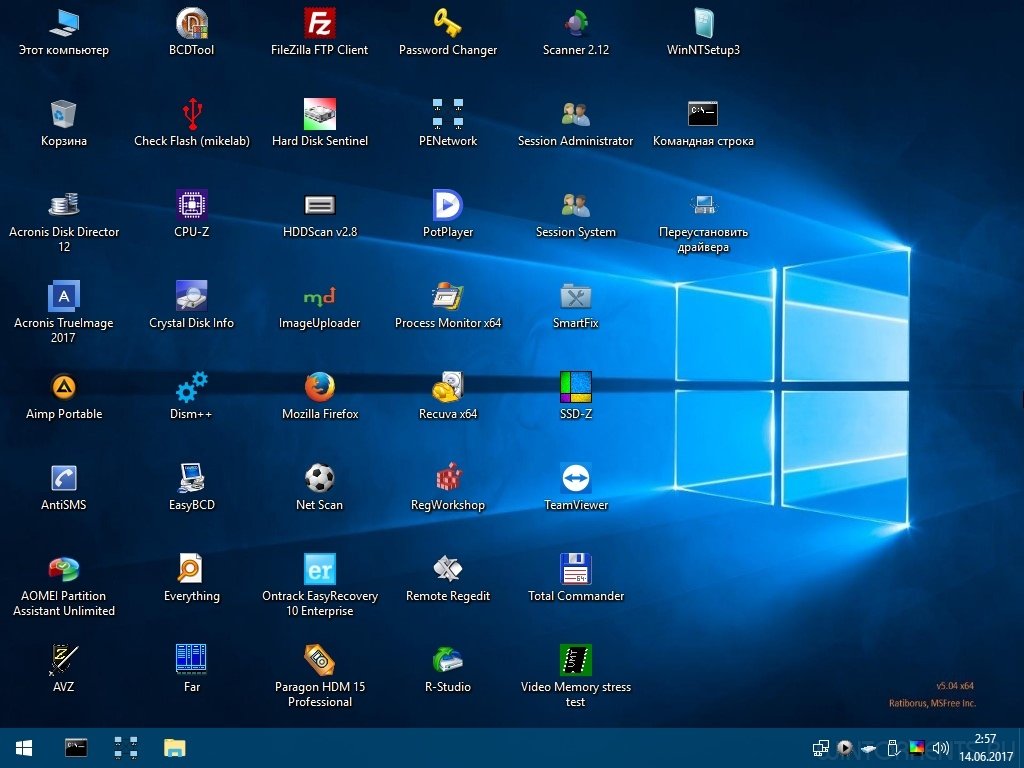 Как всё обстоит на самом деле, мы можем только догадываться.
Как всё обстоит на самом деле, мы можем только догадываться.
Бесплатная активированная версия Windows 10 для инсайдеров
Данный способ уже не работает! Единственное преимущество его перед неактивированной обычной Windows 10 — это то, что на экране появляется водяной знак технической версии. Его в отличие от обычной можно убрать. Альтернативный ему способ получить легальную активация Windows 10 описан на нашем новом сайте. На начало сентября 2017 года он работал.
Совершенно бесплатную активированную версию Windows 10 могут получить участники Программы предварительной оценки от «Майкрософт». Этот сервис создан для испытания пользователями новейших версий операционной системы. Принимая участие в данной программе, вы соглашаетесь испытывать те версии Windows 10, которые только готовятся к выпуску. Массовому пользователю они ещё не представлены. Конечно, иногда они могут быть не до конца доработанными, но лично я не считаю это серьёзным препятствием.
- Не имеет лицензионной версии Windows 7 или 8, 8.1, которую можно было бы обновить до «десятки» другим способом.
- Желает легально использовать не Home, а Professional (Pro) версию Windows 10.
- Хочет быть пионером и пользоваться самой свежей версией операционной системой.
- Согласен на периодическое полное обновление своей Windows 10 до новейшей версии её построения (раз в 2-4 месяца ОС будет предлагать крупное обновление, занимающее 1-2 часа).
- Хочет помочь Microsoft усовершенствовать свой продукт (это не обязательно, но всей участники программы могут оставлять отзывы о своих впечатлениях и возникающих проблемах).
Разумеется, если бы во всём этом предложении не было своих неудобств и минусов, то этим способом легально и бесплатно получить Windows 10 пользовались бы все. Но плюсы, на мой взгляд, в этом случае перевешивают минусы. Однозначно лучше пользоваться инсайдеровской версией «десятки», чем активированной пиратским способом. К тому же, как говорится, попытка не пытка. Тем более, что спустя несколько месяцев участия в Программе предварительной оценки, Microsoft, вероятнее всего, привяжет к компьютеру абсолютно легальную активацию на самую обычную (не испытательскую) версию Windows 10. По крайне мере, так было до этого у всех участников Insider Preview, получивших лицензию на Windows 10 несмотря на отсутствие легальной «семёрки» или «восьмёрки» (я сам в их числе).
Но плюсы, на мой взгляд, в этом случае перевешивают минусы. Однозначно лучше пользоваться инсайдеровской версией «десятки», чем активированной пиратским способом. К тому же, как говорится, попытка не пытка. Тем более, что спустя несколько месяцев участия в Программе предварительной оценки, Microsoft, вероятнее всего, привяжет к компьютеру абсолютно легальную активацию на самую обычную (не испытательскую) версию Windows 10. По крайне мере, так было до этого у всех участников Insider Preview, получивших лицензию на Windows 10 несмотря на отсутствие легальной «семёрки» или «восьмёрки» (я сам в их числе).
Присоединиться к Программе предварительной оценки Windows можно на странице этого проекта официального сайта Microsoft. После регистрации необходимо будет скачать (выбираем «Скачать средство сейчас» на этой странице) и установить чистый образ Windows 10. В процессе установки обязательно надо войти в систему при помощи своего аккаунта Microsoft, который был создан (или использован) при вашем согласии участвовать в Программе предварительной оценки.
Добавлю, что даже при участии в Программе предварительной оценки Windows можно выбрать, какой степени готовности версия системы будет у вас устанавливаться. Это может быть так называемый «ранний доступ» (наиболее свежее построение, но у него может быть много недоработок), « поздний доступ» (здесь багов уже меньше) или почти готовая к массовому выпуску версия «Release Preview» (наиболее безопасный предварительный релиз, почти готовые к выпуску обновления, которые обычно предлагается инсайдерам за несколько дней до отправления ко всем пользователям). Чтобы выбрать свой уровень участия после перезагрузки компьютера нужно вернуться по пути «Все параметры» → «Обновление» → «Программа предварительной оценки».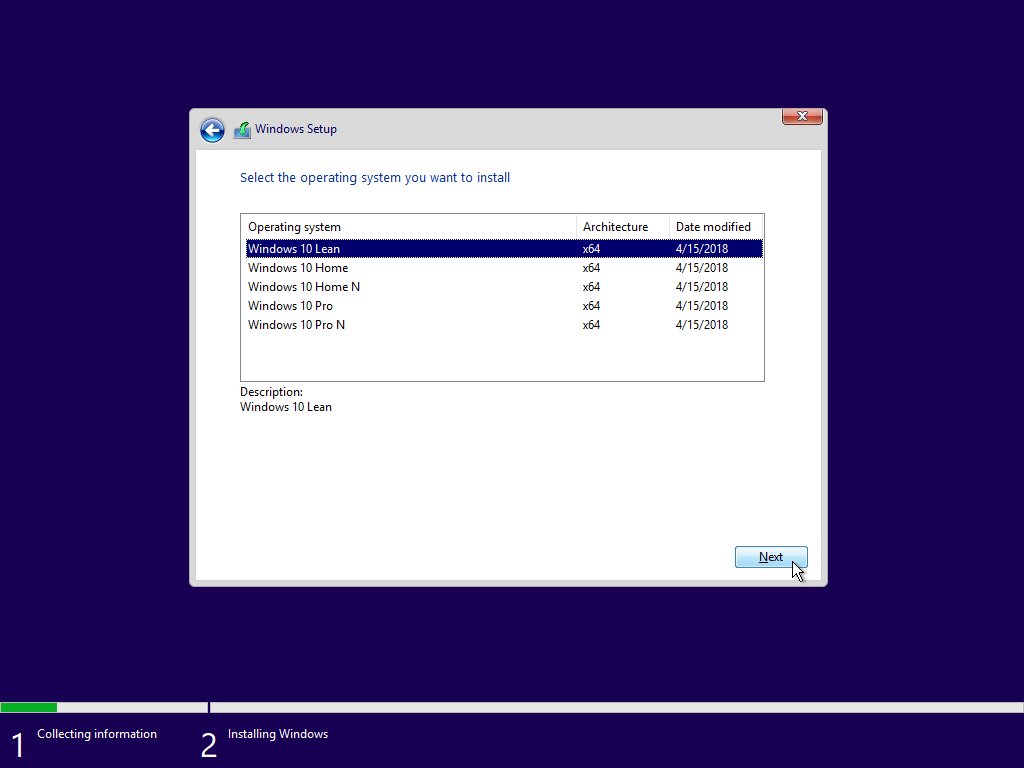
Легальные способы бесплатного получения актированной версии Windows 10
Итак, подведём итоги. Для тех, кто имеет лицензионную Windows 7 или Windows 8, 8.1 и хочет обновить свою систему до последней версии есть два способа получить официально активированную «десятку» даже после 29 июля 2016 года:
- Просто снова обновиться до неё или установить начисто, если вы пробовали устанавливать Windows 10 в промежуток между 29 июля 2015 и 29 июля 2016 годов.
- Воспользоваться предложением по бесплатному обновлению для людей с ограниченными возможностями, нуждающимися в использовании вспомогательных технологий.
Для тех, кто хочет получить активированную версию Windows 10 бесплатно, при этом не обладая лицензионной «семёркой» или «восьмёркой», легальный способ только один:
- Участвовать в Программе предварительной оценки Windows.
Как переустановить Windows 10 на моем ноутбуке?
Самый простой способ переустановить Windows 10 — через саму Windows.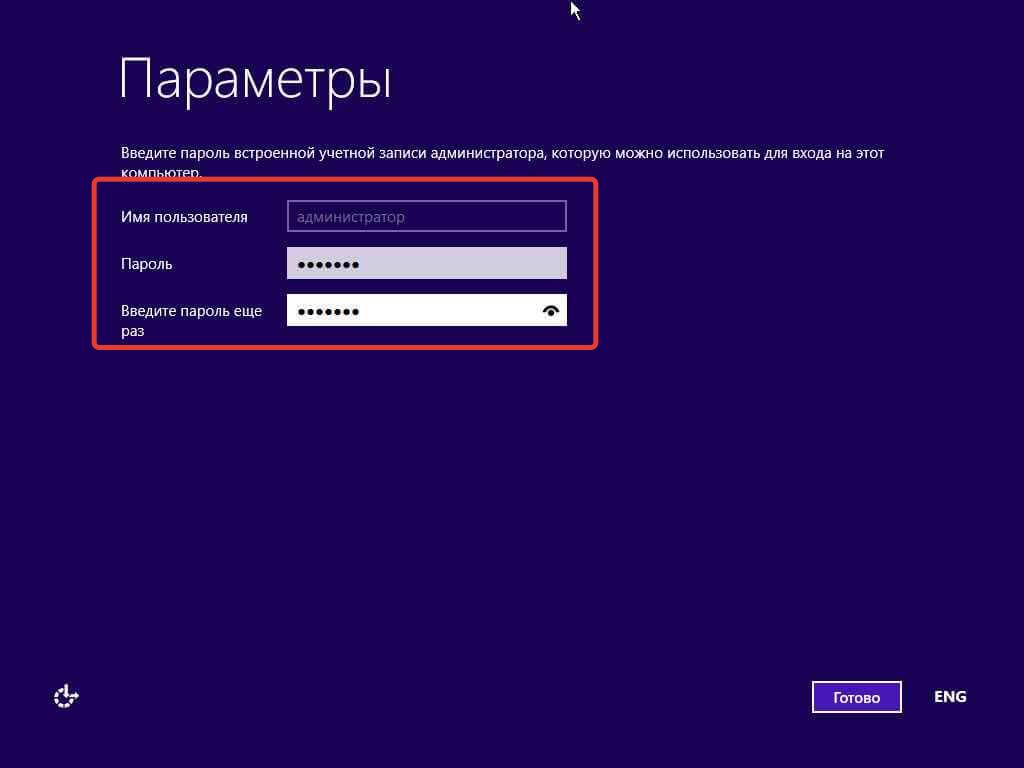 Нажмите «Пуск» > «Настройки» > «Обновление и безопасность» > «Восстановление», а затем выберите «Начать» в разделе «Сбросить этот компьютер». . Полная переустановка стирает весь диск, поэтому выберите «Удалить все», чтобы выполнить чистую переустановку.
Нажмите «Пуск» > «Настройки» > «Обновление и безопасность» > «Восстановление», а затем выберите «Начать» в разделе «Сбросить этот компьютер». . Полная переустановка стирает весь диск, поэтому выберите «Удалить все», чтобы выполнить чистую переустановку.
Могу ли я переустановить Windows 10 бесплатно?
Вы можете переустановить Windows 10 бесплатно. Существует несколько способов, например, с помощью функции «Сбросить этот компьютер», с помощью Media Creation Tool и т. д. Как выполнить чистую установку Windows 10? Создайте загрузочную флешку и запустите ПК с нее.
Запрос на удаление |
Посмотреть полный ответ на minitool.com
Как переустановить исходную Windows 10 на моем ноутбуке?
В Windows 10 есть встроенный метод очистки вашего ПК и восстановления его состояния «как новый». Вы можете сохранить только свои личные файлы или стереть все, в зависимости от того, что вам нужно. Перейдите в меню «Пуск» > «Параметры» > «Обновление и безопасность» > «Восстановление», нажмите «Начать» и выберите соответствующий вариант.
Вы можете сохранить только свои личные файлы или стереть все, в зависимости от того, что вам нужно. Перейдите в меню «Пуск» > «Параметры» > «Обновление и безопасность» > «Восстановление», нажмите «Начать» и выберите соответствующий вариант.
Как восстановить и переустановить Windows 10?
Чтобы перезагрузить компьютер, выберите «Пуск» > «Настройки» > «Обновление и безопасность» > «Восстановление» > «Сбросить этот компьютер» > «Начать». Затем выберите «Сохранить мои файлы», выберите «облачное» или «локальное», измените настройки и установите флажок «Восстановить предустановленные приложения?». к нет.
Запрос на удаление |
Посмотреть полный ответ на support.microsoft.com
Как переустановить Windows 10 без загрузки?
Восстановление без установочного компакт-диска:
- Выберите «Пуск» > «Настройки» > «Обновление и безопасность» > «Восстановление».

- В разделе «Сбросить этот параметр ПК» нажмите «Начать».
- Выберите «Удалить все», а затем выберите «Удалить файлы и очистить диск».
- Наконец, нажмите «Сброс», чтобы начать переустановку Windows 10.
|
Посмотреть полный ответ на easyus.com
Как переустановить/Чистую установку Windows 10
Как лучше всего переустановить Windows 10?
Нажмите «Устранение неполадок» после входа в режим WinRE. Нажмите «Сбросить этот компьютер» на следующем экране, чтобы перейти к окну сброса системы. Выберите «Сохранить мои файлы» и нажмите «Далее», затем «Сбросить». Нажмите «Продолжить», когда появится всплывающее окно с предложением продолжить переустановку операционной системы Windows 10.
|
Посмотреть полный ответ на itpro.com
Как переустановить Windows 10 без USB?
Откройте «Пуск» > «Настройки» > «Обновление и безопасность» >
В разделе «Расширенный запуск» нажмите «Перезагрузить сейчас». Windows перезагрузится в среду восстановления. Затем нажмите «Устранение неполадок». Нажмите «Сбросить этот компьютер», затем повторите шаги, описанные в Варианте 2.
Запрос на удаление |
Посмотреть полный ответ на groovypost.com
Сколько стоит переустановка Windows 10?
Windows 10 Home стоит 120 долларов от Microsoft, а Windows 10 Pro — 200 долларов. Цены у сторонних продавцов, включая Amazon, обычно ниже. В зависимости от способа покупки вы получите установочный носитель (DVD или USB-ключ) или ключ продукта и инструкции по загрузке установочного носителя.
|
Посмотреть полный ответ на zdnet.com
Является ли сброс таким же, как переустановка в Windows 10?
Сброс обычно возвращает ваш компьютер в исходное состояние. Чистая установка сотрет все и просто установит саму Windows 10 без дополнительных программ, добавленных производителем вашего компьютера.
Запрос на удаление |
Полный ответ см. на сайте answer.microsoft.com
Как стереть и переустановить Windows на моем ноутбуке?
Сброс к заводским настройкам ноутбука с Windows
Выберите «Настройки» > «Система» > «Восстановление». В верхней части окна вы увидите «Сбросить этот компьютер». Нажмите «Начать» и выберите «Удалить все» в появившемся окне. Оттуда вы можете выбрать переустановку Windows с локального диска или загрузить ее из облака.
Запрос на удаление |
Посмотреть полный ответ на cnet. com
com
Сможете ли вы установить Windows 10 бесплатно в 2022 году?
5. Бесплатные обновления будут продолжаться до 2022 года. Если вы все еще используете Windows 7, но хотите перейти на Windows 11, вам сначала необходимо выполнить обновление до Windows 10, чтобы иметь право на это.
|
Посмотреть полный ответ на cnet.com
Стоит ли переустанавливать Windows 10?
Если ваша система Windows замедлилась и не ускоряется независимо от того, сколько программ вы удалили, вам следует подумать о переустановке Windows. Переустановка Windows часто может быть более быстрым способом избавиться от вредоносного ПО и устранить другие системные проблемы, чем устранение неполадок и устранение конкретной проблемы.
Запрос на удаление |
Полный ответ см. на сайте howtogeek.com
Сколько времени занимает переустановка Windows 10?
Некоторые пользователи говорят, что для выполнения чистой установки без каких-либо проблем может потребоваться около 20-30 минут, в то время как другие говорят, что установка Windows 10 занимает около 1 часа. Проще говоря, время установки Windows 10 зависит от аппаратной части вашего компьютера, например, процессора и скорости диска.
Проще говоря, время установки Windows 10 зависит от аппаратной части вашего компьютера, например, процессора и скорости диска.
|
Посмотреть полный ответ на minitool.com
Должен ли я перезагрузить компьютер или переустановить Windows?
Если у вас возникли проблемы с компьютером, вы можете:
- Обновить компьютер, чтобы переустановить Windows и сохранить личные файлы и настройки. …
- Перезагрузите компьютер, чтобы переустановить Windows, но удалите файлы, настройки и приложения, за исключением приложений, поставляемых с вашим компьютером.
- Восстановите компьютер, чтобы отменить последние системные изменения, которые вы сделали.
|
Посмотреть полный ответ на support.microsoft.com
Могу ли я отформатировать Windows 10 без CD или USB?
Вы можете полностью отформатировать систему с помощью утилиты «Сбросить этот компьютер».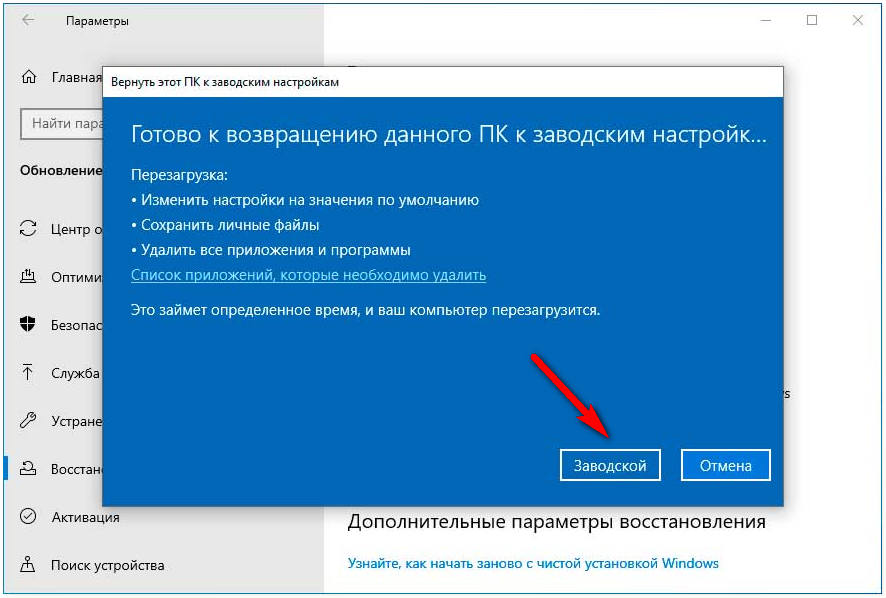 Это встроенная в Windows утилита, которая поможет вам удалить все с вашего системного диска.
Это встроенная в Windows утилита, которая поможет вам удалить все с вашего системного диска.
|
Посмотреть полный ответ на stellarinfo.com
Как восстановить операционную систему Windows 10?
В поле поиска панели управления введите восстановление. Выберите «Восстановление» > «Открыть восстановление системы». В поле Восстановить системные файлы и настройки выберите Далее. Выберите точку восстановления, которую вы хотите использовать, в списке результатов, а затем выберите Сканировать на наличие уязвимых программ.
Запрос на удаление |
Посмотреть полный ответ на support.microsoft.com
Можно ли переустановить Windows без диска?
Как я уже упоминал выше, вы можете переустановить Windows 10 без CD/USB-накопителя или с ним. Если у вас уже есть установочный носитель Windows 10 (например, компакт-диск или USB-накопитель), вы можете установить новую копию ОС в своей системе.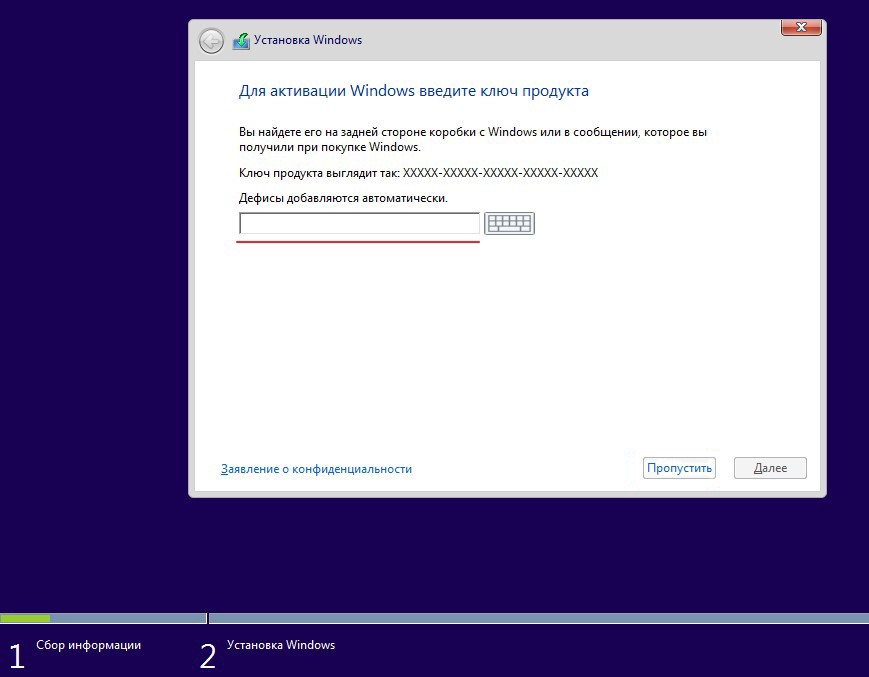 Поскольку процесс одинаков как для компакт-диска, так и для USB-накопителя, давайте рассмотрим его подробно.
Поскольку процесс одинаков как для компакт-диска, так и для USB-накопителя, давайте рассмотрим его подробно.
|
Посмотреть полный ответ на сайте recoveryit.wondershare.com
Сколько стоит полная версия Windows 10?
Купить Windows у Microsoft: $139-$199
Вы можете получить Windows 10 Домашняя (открывается в новой вкладке) или Windows 11 Домашняя за 139 долларов (открывается в новой вкладке). И вы можете получить Windows 10 Pro (открывается в новой вкладке) или Windows 11 Pro за 199 долларов (открывается в новой вкладке). Вы можете получить их либо в виде загрузок, либо на USB-накопителях.
Запрос на удаление |
Посмотреть полный ответ на tomshardware.com
Что означает окончание срока службы Windows 10?
Microsoft продолжит поддерживать как минимум один выпуск Windows 10 до 14 октября 2025 года.
|
Полный ответ см. на сайте Learn.Microsoft.com
Windows 10 теперь бесплатна?
Microsoft позволяет любому скачать Windows 10 бесплатно и установить ее без ключа продукта. Он будет работать в обозримом будущем, с небольшими косметическими ограничениями. И вы даже можете заплатить за обновление до лицензионной копии Windows 10 после ее установки.
Запрос на удаление |
Просмотреть полный ответ на сайте howtogeek.com
Является ли Windows 10 бесплатной на всю жизнь?
Он действителен в течение всего срока службы вашего ноутбука Lenovo. Это означает, что вы будете получать новые версии Windows 10, как только они будут доступны в течение следующих 10 лет. Спасибо.
Запрос на удаление |
Полный ответ см. на сайте answer.microsoft.com
Что произойдет, когда обслуживание Windows 10 закончится?
Важно: Если ваше устройство не обслуживается, оно больше не получает обновления безопасности от Microsoft и может стать более уязвимым для угроз безопасности и вирусов.
|
Посмотреть полный ответ на support.microsoft.com
Win 11 лучше, чем win 10?
Windows 11 заслуживает обновления для большинства людей. Он поставляется с широким спектром новых функций, улучшений производительности и изменений дизайна. Как последняя ОС Windows, она также обычно привлекает больше внимания, чем Windows 10. При обновлении до Windows 11 также не слишком много риска.
Запрос на удаление |
Посмотреть полный ответ на digitaltrends.com
Microsoft убивает Windows 10?
Microsoft будет продолжать обновлять Windows 10 до 14 октября 2025 года. На самом деле Microsoft в настоящее время готовит версию 22h3, и вы можете перейти на нее прямо сейчас, если хотите.
Запрос на удаление |
Посмотреть полный ответ на neowin.net
← Предыдущий вопрос
Что означает Gucci на сленге?
Следующий вопрос →
Как новичкам бесплатно заработать в Интернете?
Как переустановить Windows 10 [Все, что вам нужно]
СОДЕРЖИМОЕ СТРАНИЦЫ:
- Причины, по которым может потребоваться переустановка Windows
- Как переустановить Windows 10
Windows печально известна своими сбоями, замедлением работы, заражением вредоносными программами и многим другим. Просто переустановив операционную систему, вы можете удалить их.
Просто переустановив операционную систему, вы можете удалить их.
Хотите узнать всю информацию о том, как переустановить Windows 10? Продолжайте читать эту статью, так как мы написали все, что вам нужно знать о переустановке Windows 10.
Причины, по которым вам может понадобиться переустановить Windows
Во многих случаях вам потребуется переустановить Windows на вашем компьютере. Если вы еще не знали, Windows сильно портится, и иногда единственным решением может быть полная переустановка Windows.
Есть и другие случаи, когда помогает переустановка Windows, например:
- Мусор
- Вредоносное ПО
- Сбой ОС
- Сбой системы
- Вирусная инфекция
- Проблемы с производительностью
- Случайное удаление важных файлов
Давайте кратко рассмотрим каждый из них.
Проблемы с производительностью
Обычно, когда ваш компьютер начинает показывать проблемы с производительностью, такие как замедление или зависание, вы должны в первую очередь попробовать другие решения, такие как удаление ненужных файлов, освобождение места на вашем компьютере и т. д. Несмотря на это, если он по-прежнему работает медленно, дает сбой или зависает, переустановка Windows 10 на вашем компьютере исправит это.
д. Несмотря на это, если он по-прежнему работает медленно, дает сбой или зависает, переустановка Windows 10 на вашем компьютере исправит это.
Вредоносное ПО
Если ваш компьютер был заражен вредоносным ПО, вирусом или рекламным ПО, переустановка Windows на вашем компьютере стирает его с вашего компьютера.
Это еще одна причина, по которой вам следует подумать о переустановке Windows 10 на вашем ПК.
Нежелательные файлы
При загрузке приложения файлы приложения сохраняются в папке «Program Files» или «Windows». Если вы удалите приложение или удалите его, ненужные файлы не будут удалены полностью. Эти файлы накапливаются в течение определенного периода времени и в конечном итоге замедляют работу вашего компьютера.
Вы можете удалить ненужные файлы, нажав кнопку «Пуск», а затем выполнив поиск папки %temp%, но тем не менее на вашем загрузочном диске хранится много ненужных файлов.
Повторно переустанавливая Windows 10, вы удаляете все ненужные файлы с вашего ПК.
Случайное удаление важных файлов Windows
Если вы случайно удалили важные файлы Windows или реестр, ваша система не будет работать должным образом. Переустановив Windows, вы сможете восстановить все эти файлы и ваш компьютер будет работать правильно.
Как переустановить Windows 10
Итак, прежде чем переустанавливать Windows 10 на свой компьютер, вы должны сделать одну важную вещь — создать резервную копию своего компьютера. Вы можете щелкнуть здесь, чтобы проверить, что нужно сделать резервной копией перед переустановкой Windows.
Вы можете создать резервную копию, используя собственное решение резервного копирования Windows, но вам понадобится USB-накопитель. Или вы также можете использовать специальное программное обеспечение для резервного копирования для резервного копирования вашего компьютера и хранения резервных копий в облаке или на USB-накопителе.
Наш любимый инструмент резервного копирования — EaseUS Todo Backup, который может создавать резервную копию вашего компьютера и загружать ее непосредственно в облако, избавляя вас от необходимости покупать USB-накопитель и хранить на нем свои данные.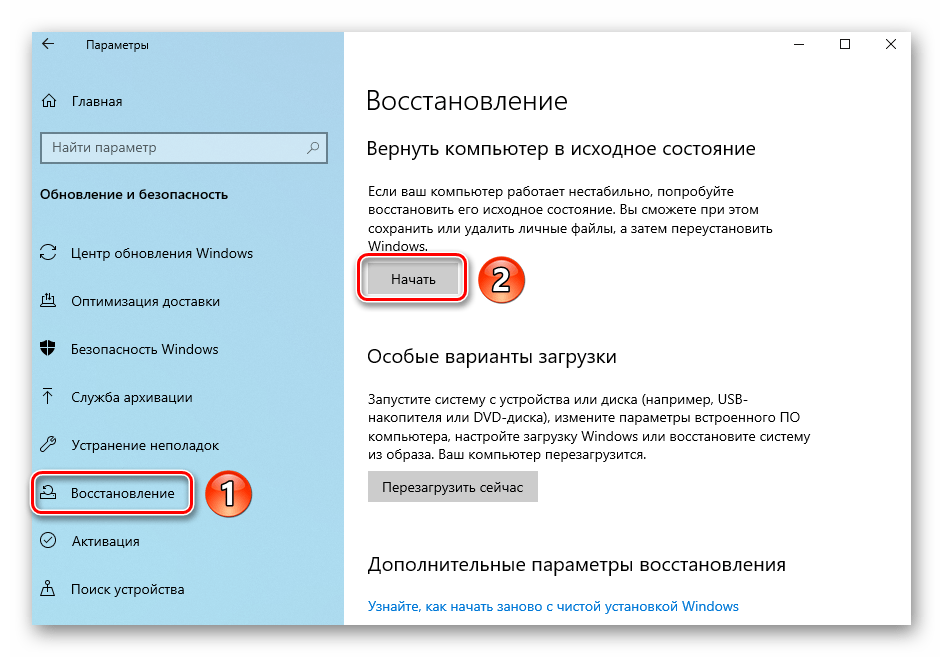
Теперь, когда вы знаете, что вам нужно сделать перед переустановкой Windows 10 на вашем ПК, вот что вам нужно сделать сейчас:
Способ 1. Переустановите Windows с помощью Windows Media Creation Tool
Итак, вот пошаговая инструкция. -пошаговое руководство по переустановке Windows 10 на ПК.
Шаг 1. После загрузки создайте установочный файл ISO с помощью Windows Media Creation Tool.
Шаг 2. Дважды щелкните файл «Настройка», чтобы открыть его.
Шаг 3. Выберите «Загрузить и установить обновления (рекомендуется)».
Шаг 4. Выберите параметр «Изменить, что оставить» в разделе «Что требует вашего внимания».
Шаг 5. Вас спросят, хотите ли вы сохранить свои приложения и файлы или хотите удалить все. Если вы создали резервную копию, выберите «Ничего». В противном случае выберите «Сохранить только личные файлы» или «Сохранить личные файлы, приложения и настройки Windows».
Шаг 6. Нажмите «Далее», следуйте инструкциям и подождите несколько минут, пока установка будет завершена.
Способ 2. Сброс ПК с помощью настроек
В предыдущих версиях Windows сброс настроек ПК был довольно сложным, но Microsoft упростила его в Windows 10.
Шаг 1. Нажмите кнопку «Пуск» и найдите «Настройки.»
Шаг 2. Откройте «Настройки» и перейдите в «Обновление и безопасность».
Шаг 3. Теперь выберите «Восстановление», а затем нажмите «Начать» в разделе «Сбросить этот компьютер».
Шаг 4. Следуйте инструкциям для завершения процесса.
Заключительные мысли
Вот как вы переустанавливаете Windows 10. Есть много других причин, которые потребуют от вас повторной переустановки ОС Windows на вашем компьютере, и прелесть ПК с Windows заключается в том, что вы также можете восстановить его, не удаляя файлы и приложения.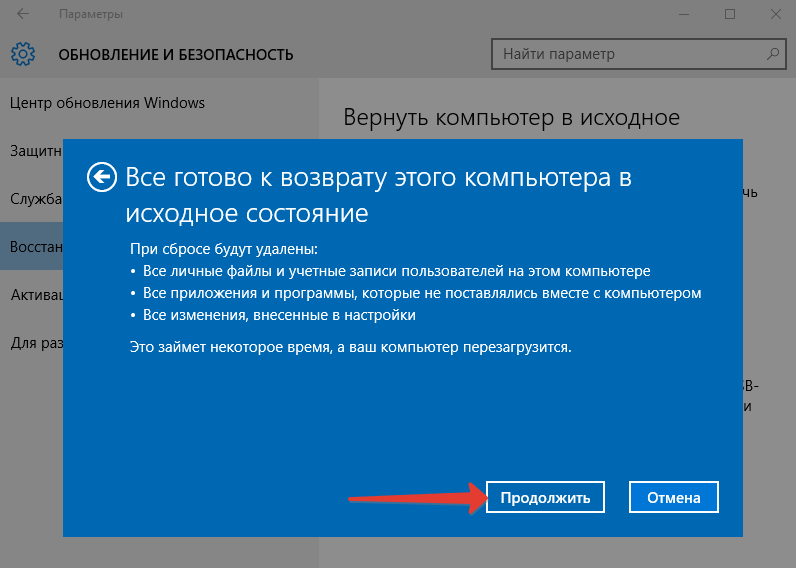
По сравнению с другими операционными системами Windows отличается большей гибкостью и экономичностью. Вы должны тратить деньги на свой ПК с Windows только тогда, когда компонент выходит из строя; в противном случае простая переустановка Windows решает многие проблемы.
FAQ по переустановке Windows 10
1. Могу ли я переустановить Windows 10 бесплатно?
Да, вы можете скачать и переустановить Windows 10 бесплатно, но подтвердите, что у вас уже есть ключ продукта Windows. Если вы этого не сделаете и переустановите Windows, вы увидите водяной знак с просьбой активировать Windows, и вы не сможете использовать некоторые функции, пока не активируете Windows.
2. При переустановке Windows все удаляется?
Ответ и да и нет. При переустановке Windows вас спросят, хотите ли вы удалить все, сохранить свои файлы или сохранить все свои файлы и приложения. Если у вас есть резервная копия ваших файлов, вы можете выполнить чистую переустановку.
 е. можно сделать однозначный вывод о возможности выполнить апгрейд своей старой лицензионной ОС до Windows 10 без финансовых издержек.
е. можно сделать однозначный вывод о возможности выполнить апгрейд своей старой лицензионной ОС до Windows 10 без финансовых издержек.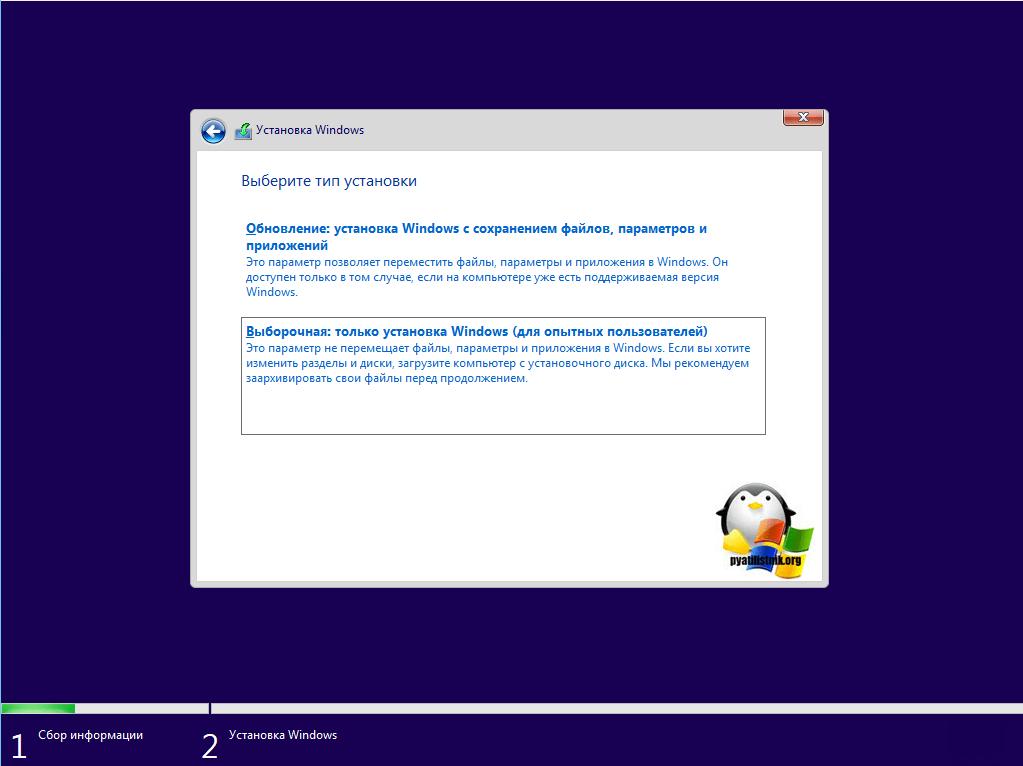
Ваш комментарий будет первым